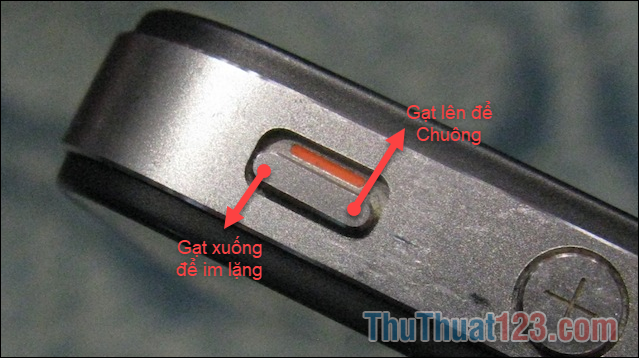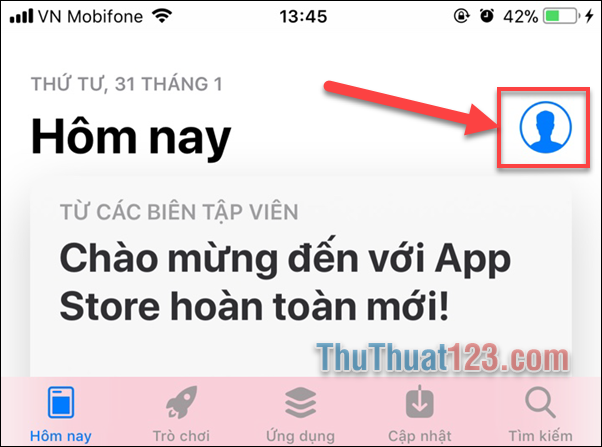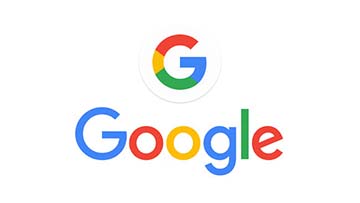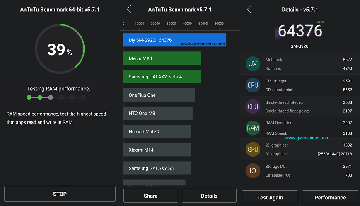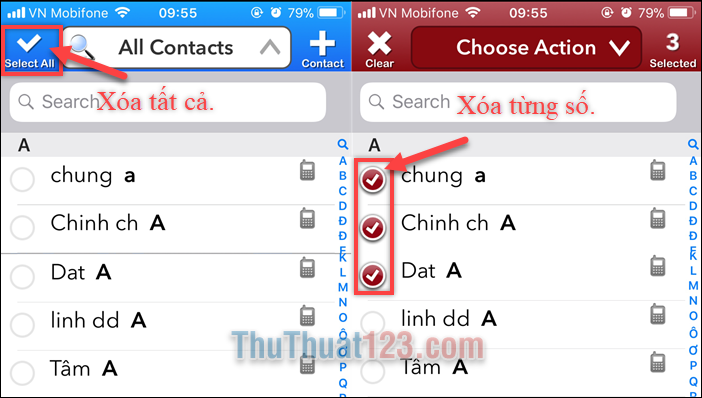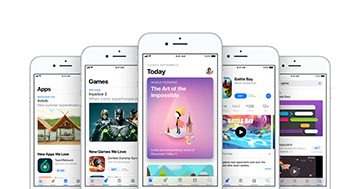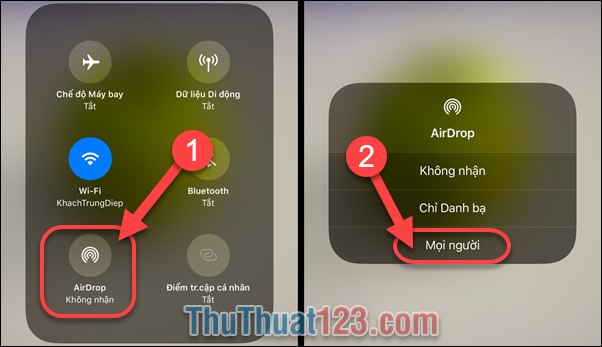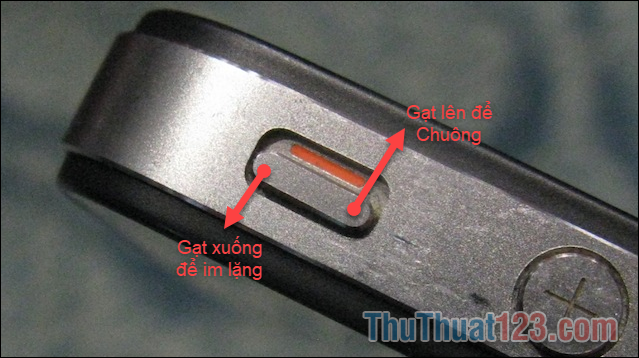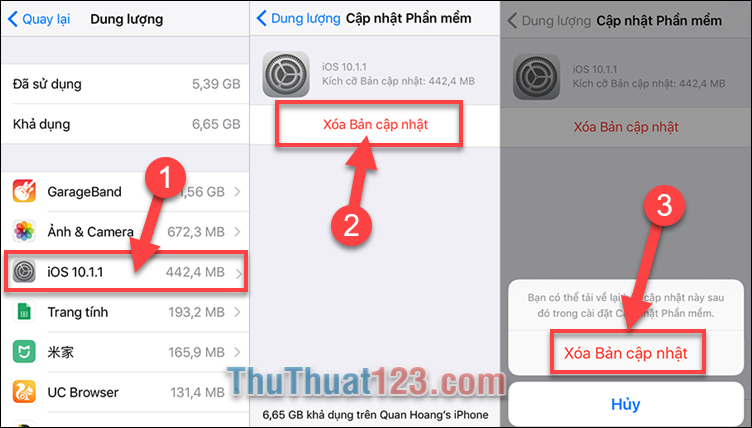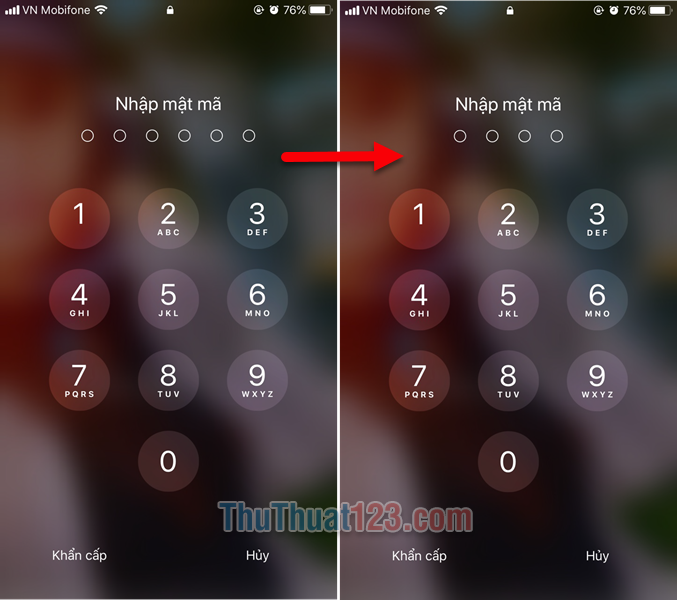Cách đăng xuất tài khoản Apple ID trên iPhone
Có nhiều lý do để bạn đăng xuất tài khoản Apple ID trên iPhone của bạn như các bạn muốn đăng nhập tài khoản Apple ID khác, các bạn chuyển nhượng lại chiếc iPhone của bạn vv… Dù là vì lí do gì thì các bạn cũng đều cần đăng xuất tài khoản Apple hiện tại trên máy. Với những bạn chưa biết cách đăng xuất tài khoản Apple ID trên iPhone có thể theo dõi bài viết dưới đây của chúng tôi.
1. Cách đăng xuất tài khoản Apple ID trên iPhone trong cài đặt tài khoản.
Việc này áp dụng khi các bạn chuyển nhượng lại chiếc iPhone hoặc bạn muốn đăng nhập vào một tài khoản Apple ID khác.
Bước 1: Các bạn mở Cài đặt trên iPhone.
Tiếp theo chọn mục quản lý tài khoản ID Apple, iCloud, iTunes & App Store ở đầu tiên của cài đặt.
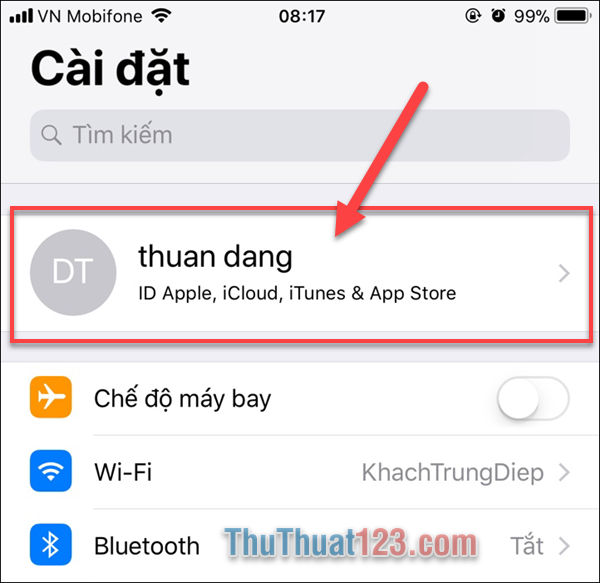
Bước 2: Trong giao diện cài đặt tài khoản Apple ID các bạn kéo xuống cuối cùng và chọn Đăng Xuất.
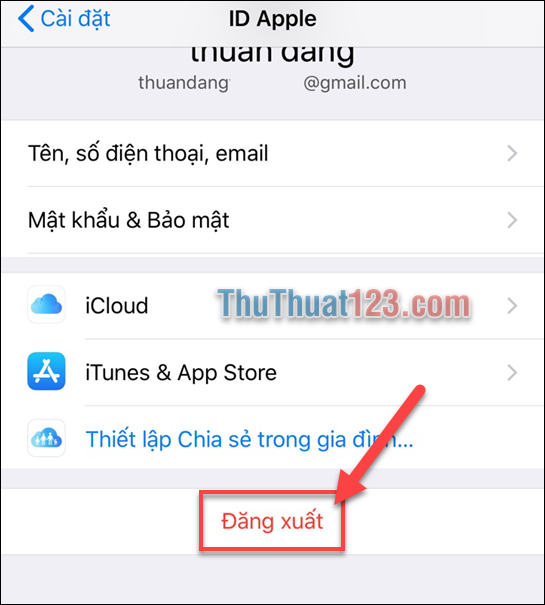
Bước 3: Sau đó các bạn nhập mật khẩu để đăng xuất tài khoản Apple ID trên iPhone của bạn.
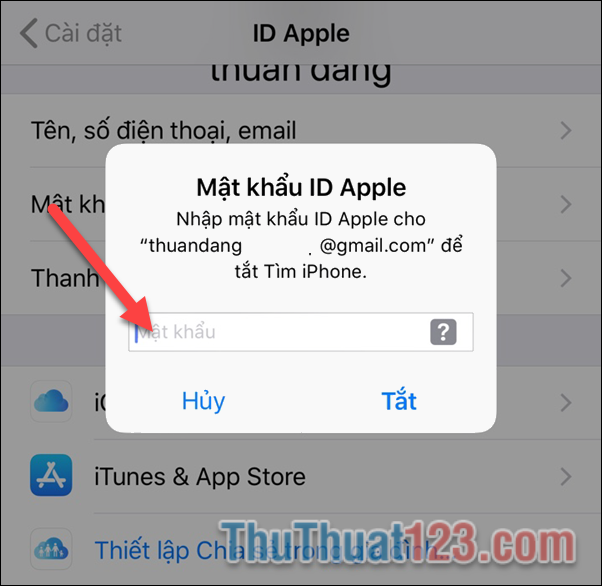
Bước 4: Bây giờ các bạn sẽ được hỏi xóa dữ liệu danh bạ và Safari trên iPhone sau khi đăng xuất. Nếu các bạn muốn giữ lại thì gạt mở On cho các mục bạn muốn lưu lại máy.
Sau đó các bạn nhấn Đăng Xuất.
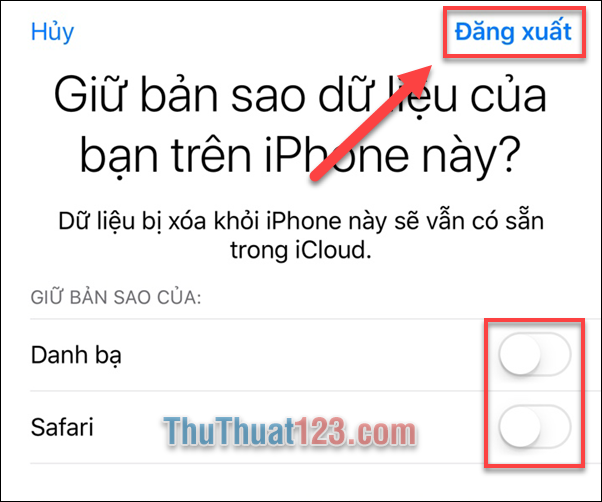
Để xác nhận chắc chắn đăng xuất tài khoản Apple ID trên iPhone các bạn nhấn Đăng xuất.
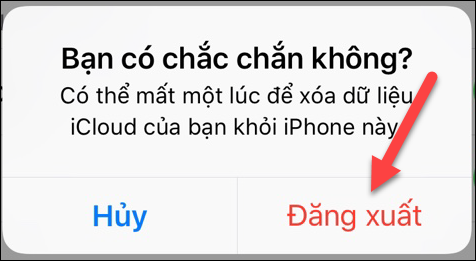
Tiếp theo các bạn chờ một lát để điện thoại của bạn sử lý và đăng xuất tài khoản Apple ID.
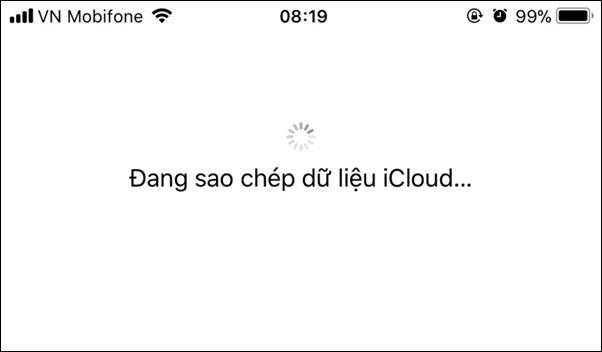
Sau khi quá trình đăng xuất thành công các bạn có thể đăng nhập tài khoản khác hoặc thực hiện nhu cầu của bạn.
2. Cách đăng xuất tài khoản Apple ID trên Appstore.
Nếu các bạn muốn đăng xuất tài khoản Apple ID trên iPhone của mình chỉ để thay đổi tài khoản đăng nhập vào Appstore, iTunes thì các bạn không cần đăng xuất iCloud hoàn toàn iCloud như phía trên.
Bước 1: Các bạn mở kho ứng dụng App Store trên iPhone của bạn, sau đó nhấn chọn biểu tượng tài khoản.
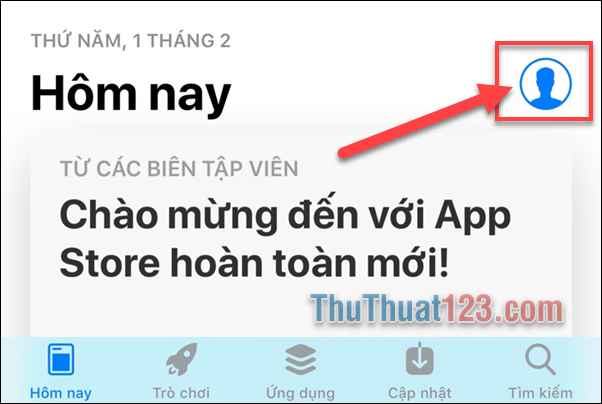
Bước 2: Tiếp theo giao diện tài khoản trên Appstore các bạn nhấn đăng xuất.
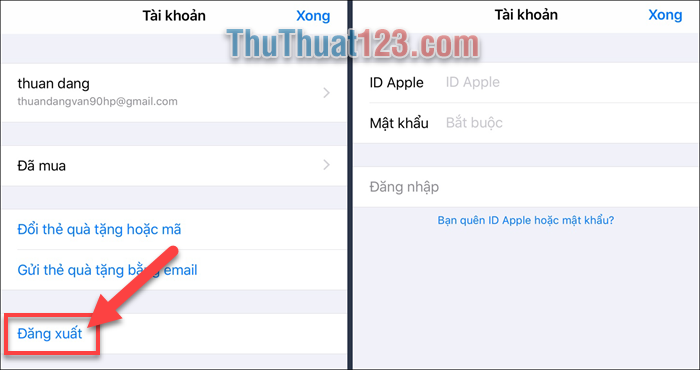
Như vậy các bạn đã đăng xuất thành công tài khoản của bạn ra iPhone rồi đó.
Rất đơn giản phải không nào? Hi vọng sau bài viết Cách đăng xuất tài khoản Apple ID trên iPhone của chúng tôi phía trên sẽ giúp các bạn không còn gặp khó khăn khi muốn đăng xuất tài khoản hoặc thay đổi tài khoản Apple ID trên điện thoại của mình nữa.
Cám ơn các bạn đã theo dõi.